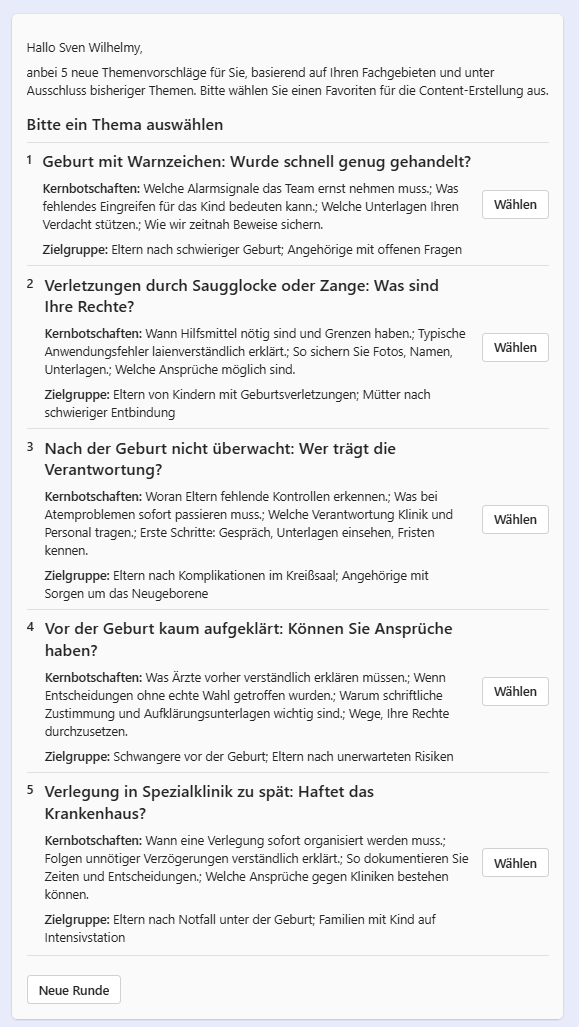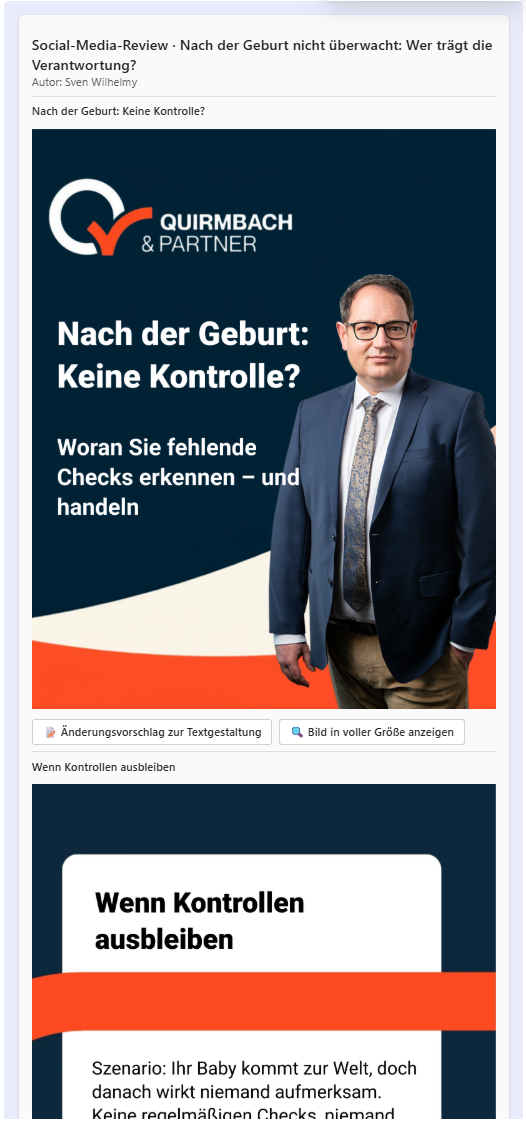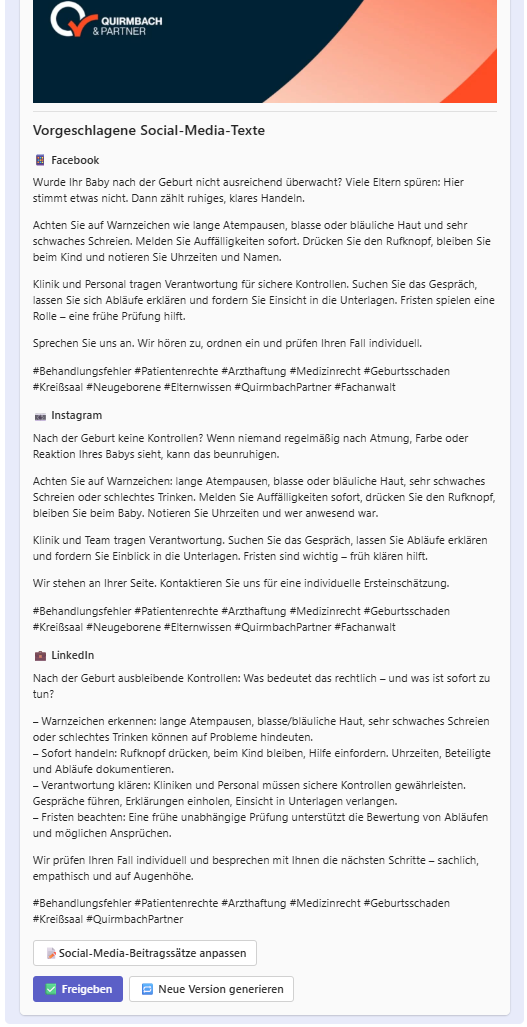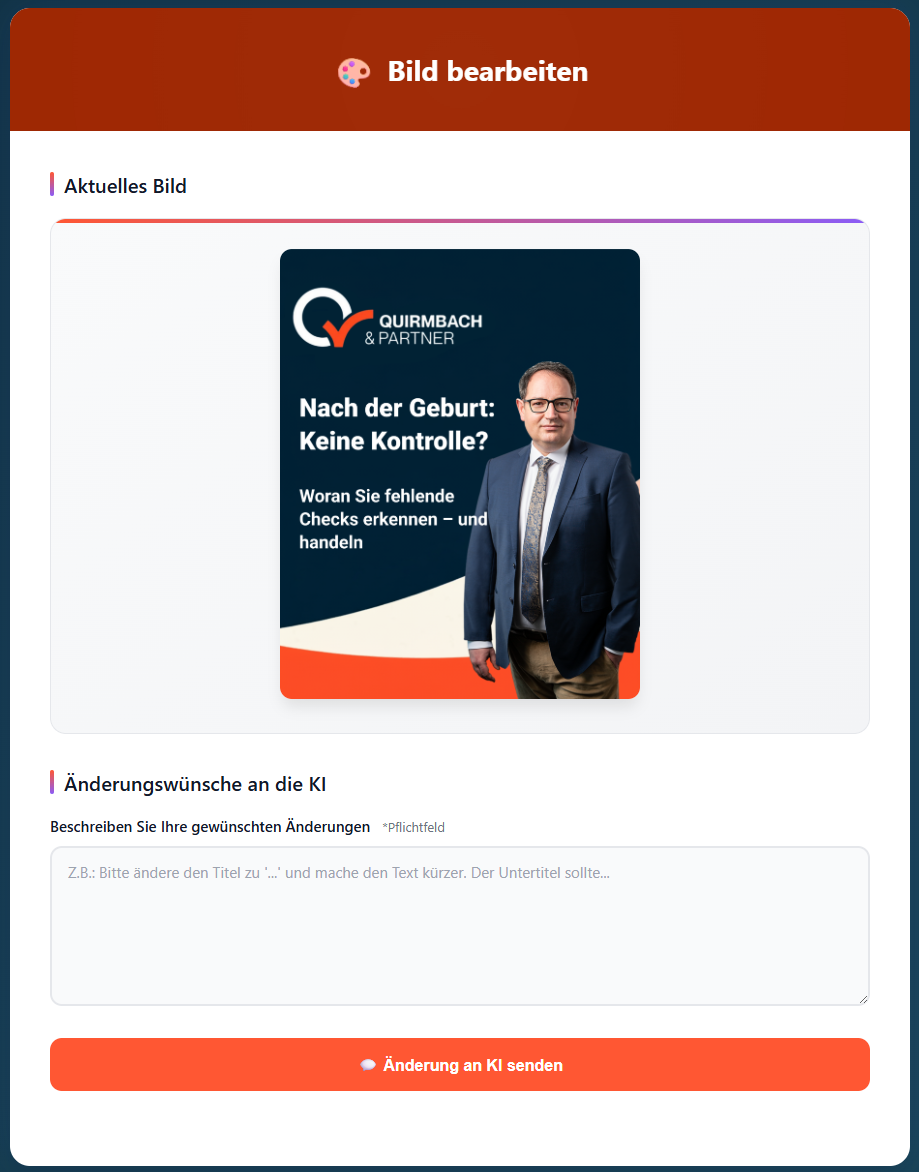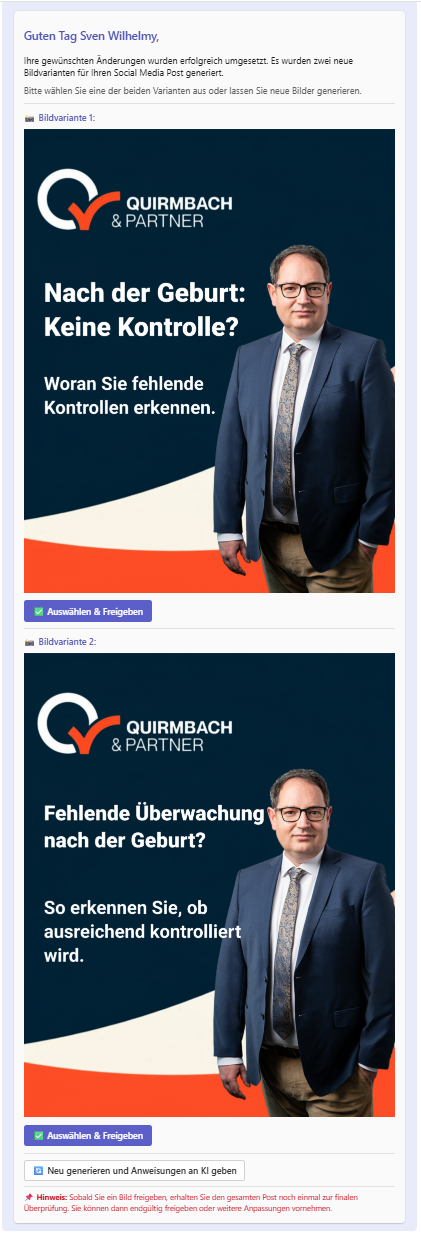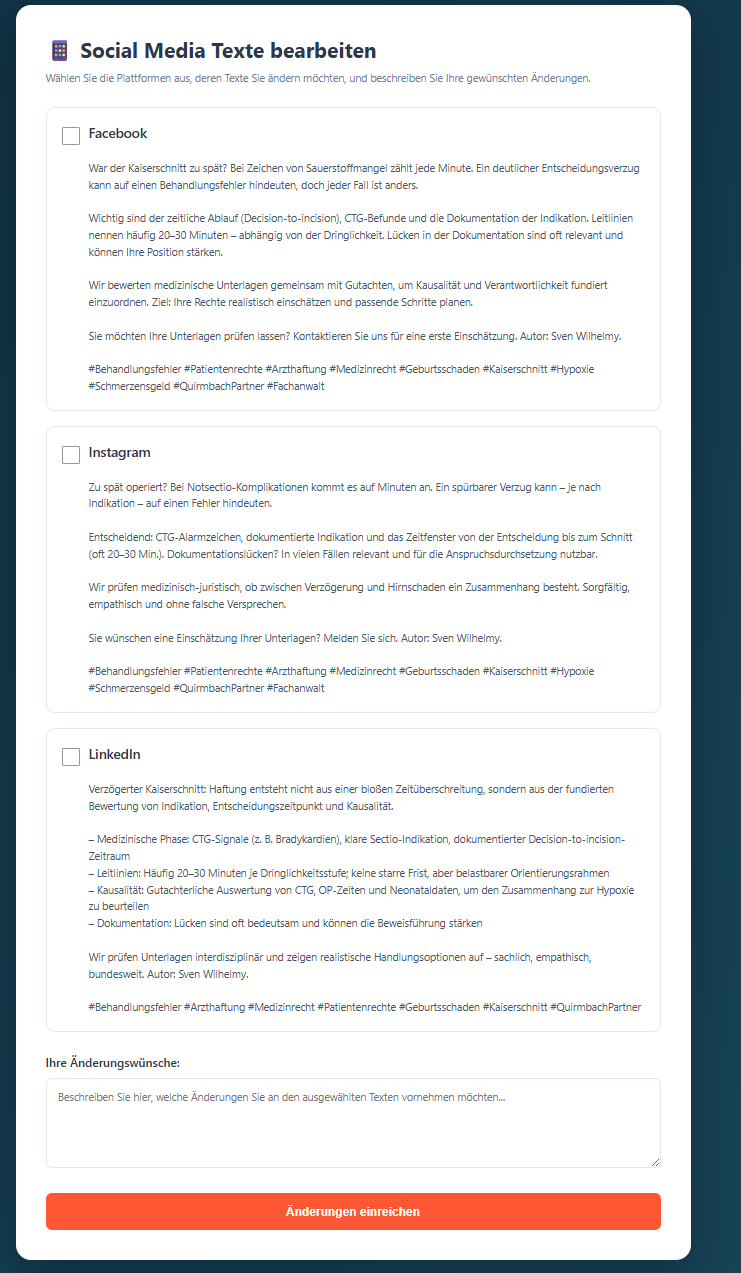Warum gibt es die Content-Maschine?
Social Media ist heute unverzichtbar für Mandantengewinnung und Expertensichtbarkeit. Gleichzeitig kostet die regelmäßige Content-Erstellung viel Zeit – Zeit, die Sie für Ihre Mandate brauchen.
Die Lösung:
Eine KI-gestützte Content-Maschine erstellt automatisch hochwertige Social Media Posts für Sie. Das System wählt Sie aus, generiert Themenvorschläge, Sie wählen ein Thema, prüfen den fertigen Post und geben ihn frei – in wenigen Minuten.
Ihr Nutzen:
- ✓ Regelmäßige Kanzlei-Präsenz auf Social Media (2 Posts pro Woche von verschiedenen Anwälten)
- ✓ Sie werden ca. alle 4-6 Wochen ausgewählt (je nach Anzahl der Anwälte)
- ✓ Professionelle Posts mit Ihrem Foto und rechtlichen Themen aus Ihrem Fachgebiet
- ✓ Automatische Veröffentlichung auf Instagram, Facebook und LinkedIn gleichzeitig
- ✓ Volle Kontrolle: Sie wählen das Thema und geben jeden Post frei
- ✓ Änderungen jederzeit möglich – die KI passt an
📊 DIE ZAHLEN:
- Kanzlei gesamt: 2 Posts pro Woche auf Social Media
- Sie persönlich: Ca. alle 4-6 Wochen ein Post
- Zeitaufwand für Sie: 3-10 Minuten pro Post
- Jährlich für Sie: Ca. 8-10 Posts im Jahr
➡️ Minimaler Aufwand, maximale Sichtbarkeit!
Der Prozess in 6 Schritten:
- Das System wählt Sie aus (täglich um 8:30 Uhr)
- Sie wählen ein Thema aus 5 Vorschlägen
- Die KI erstellt den Post (2-4 Minuten, läuft automatisch)
- Sie prüfen den Post mit allen Bildern und Texten
- Optional: Sie fordern Änderungen an (Bilder oder Texte)
- Sie geben den Post frei → Marketing übernimmt → Post geht online
Ab 1. November aktiv!
Schritt 1 & 2: Das System wählt Sie aus + Sie wählen ein Thema
Schritt 1: So funktioniert die Auswahl
Wichtig zu verstehen:
- Das System erstellt 2 Posts pro Woche (Dienstag + Donnerstag) für die gesamte Kanzlei
- Diese Posts werden fair auf ALLE Anwälte verteilt
- Mit 12 Anwälten bedeutet das: Sie sind ca. alle 4-6 Wochen dran
Die Content-Maschine startet jeden Tag um 8:30 Uhr automatisch und prüft:
- Ist in 2 Wochen (14 Tage im Voraus) ein Dienstag oder Donnerstag frei für eine Veröffentlichung?
- Wenn ja: Welcher Anwalt hat die wenigsten "Einsätze"? (= wie oft Sie bereits einen Post freigegeben haben)
Das System wählt fair aus:
- Am Anfang (wenn alle bei 0 Einsätzen sind): Alphabetische Reihenfolge
- Danach: Immer derjenige mit den wenigsten Einsätzen
- Rotation: Jeder Anwalt kommt gleich oft dran
Beispiel:
- Woche 1: Anwalt A + Anwalt B (2 Posts)
- Woche 2: Anwalt C + Anwalt D (2 Posts)
- Woche 3: Anwalt E + Anwalt F (2 Posts)
- usw.
➡️ Ergebnis: Wenn Sie dran sind, bekommen Sie eine Nachricht in Microsoft Teams mit 5 Themenvorschlägen
Wichtig: Sie werden NICHT jede Woche angeschrieben! Bei 12 Anwälten sind Sie ca. alle 6 Wochen an der Reihe. Falls Kollegen abwesend sind, kann es schneller gehen.
Schritt 2: Thema auswählen
Sie bekommen diese Nachricht in Teams:
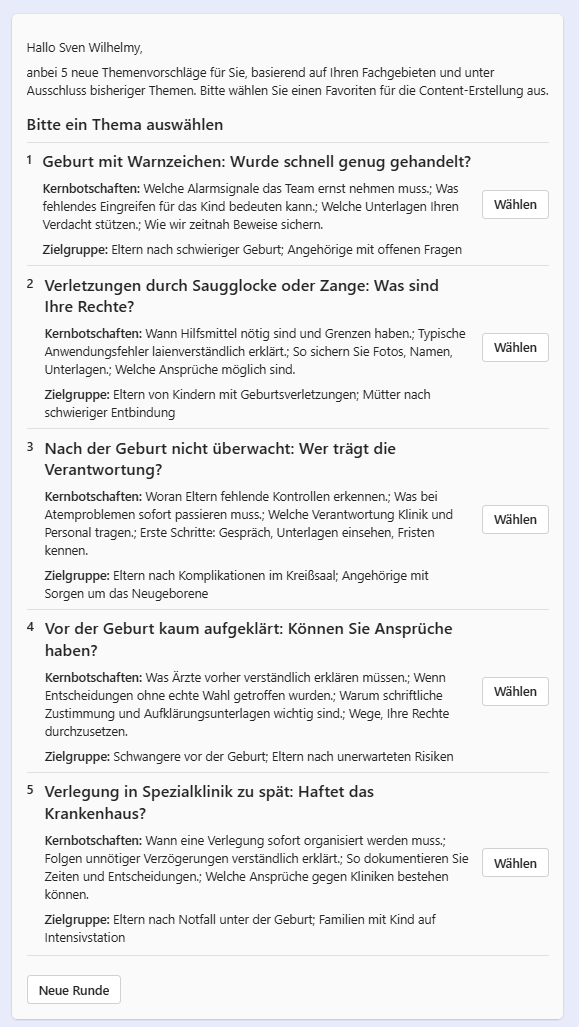
Was Sie sehen:
- 5 Themenvorschläge basierend auf Ihrem Fachgebiet
- Jeder Vorschlag zeigt:
- Titel des Posts
- Kernbotschaften (was im Post behandelt wird)
- Zielgruppe (für wen der Post gedacht ist)
- Button "Wählen" bei jedem Thema
Ihre Optionen:
✅ Thema gefällt Ihnen?
→ Klicken Sie auf "Wählen" bei Ihrem Favoriten
🔄 Keins der Themen passt?
→ Klicken Sie auf "Neue Runde" – Sie bekommen 5 komplett neue Vorschläge
→ Sie können das beliebig oft wiederholen!
Nach Ihrer Wahl:
Die KI erstellt jetzt den kompletten Post mit Bildern und Texten. Das dauert 2-4 Minuten. Sie können in der Zwischenzeit weiterarbeiten – Sie bekommen eine neue Teams-Nachricht, sobald der Post fertig ist.
Schritt 3 & 4: Der fertige Post + Ihre Prüfung
Sie bekommen eine neue Nachricht in Teams mit dem fertigen Post:
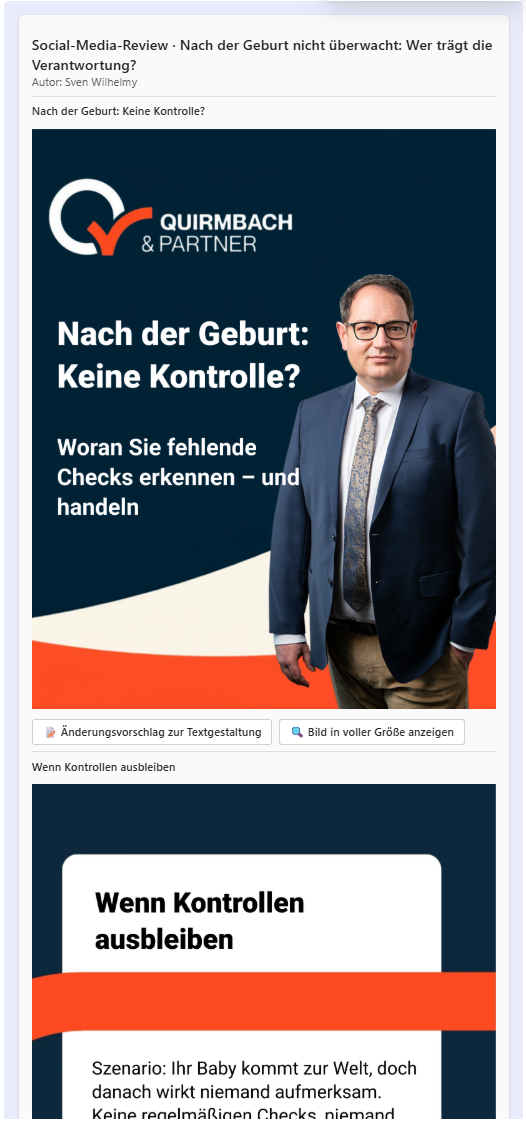
Was Sie sehen:
Der Post besteht aus einem Karussell mit 6 Bildern:
- Erstes Bild (Intro): Mit Ihrem Foto und dem Haupt-Thema
- Zwischenbilder (4 Stück): Die Inhalts-Slides mit Texten
- Letztes Bild (Outro): Standard-Abschluss (immer gleich, kann nicht geändert werden)
Unter den Bildern sehen Sie die Social Media Texte:
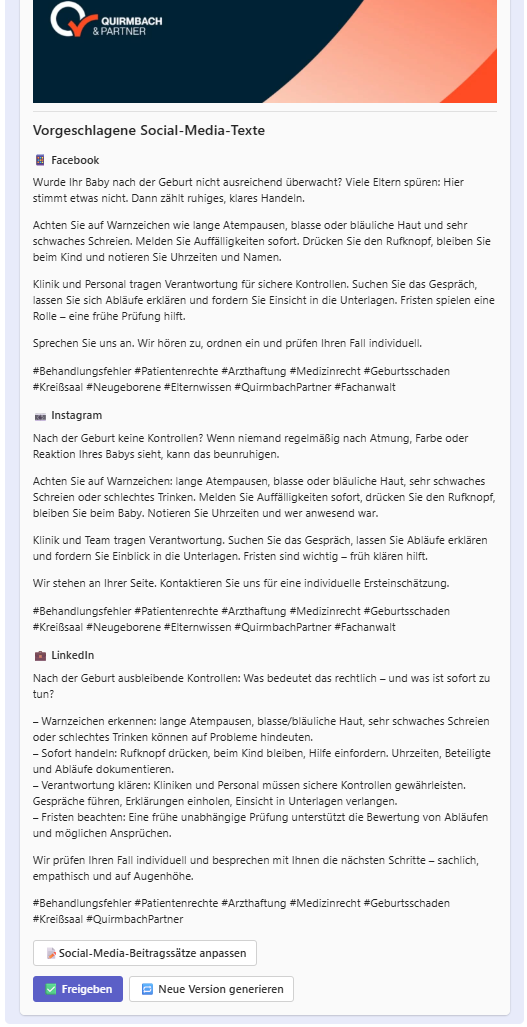
- Die fertigen Texte für Facebook, Instagram und LinkedIn
- Verschiedene Buttons für Ihre Aktionen
Was Sie jetzt tun können:
🔍 Bilder in voller Größe anschauen:
Klicken Sie auf "Bild in voller Größe anzeigen" unter jedem Bild. Das Bild öffnet sich im Browser zum detaillierten Prüfen.
✏️ Einzelnes Bild ändern:
Klicken Sie auf "Änderungsvorschlag zur Textgestaltung". Details dazu auf der nächsten Seite.
📝 Social Media Texte ändern:
Klicken Sie auf "Social-Media-Beitragssätze anpassen". Details dazu auf Seite 5.
✅ Post freigeben:
Wenn alles passt: Klicken Sie auf "Freigeben". Fertig! Marketing übernimmt den Rest.
Änderungen anfordern: Bilder bearbeiten
Wenn Sie Text auf einem Bild ändern möchten:
1 Klicken Sie auf "Änderungsvorschlag zur Textgestaltung" unter dem jeweiligen Bild
2 Eine Website öffnet sich: "🎨 Bild bearbeiten"
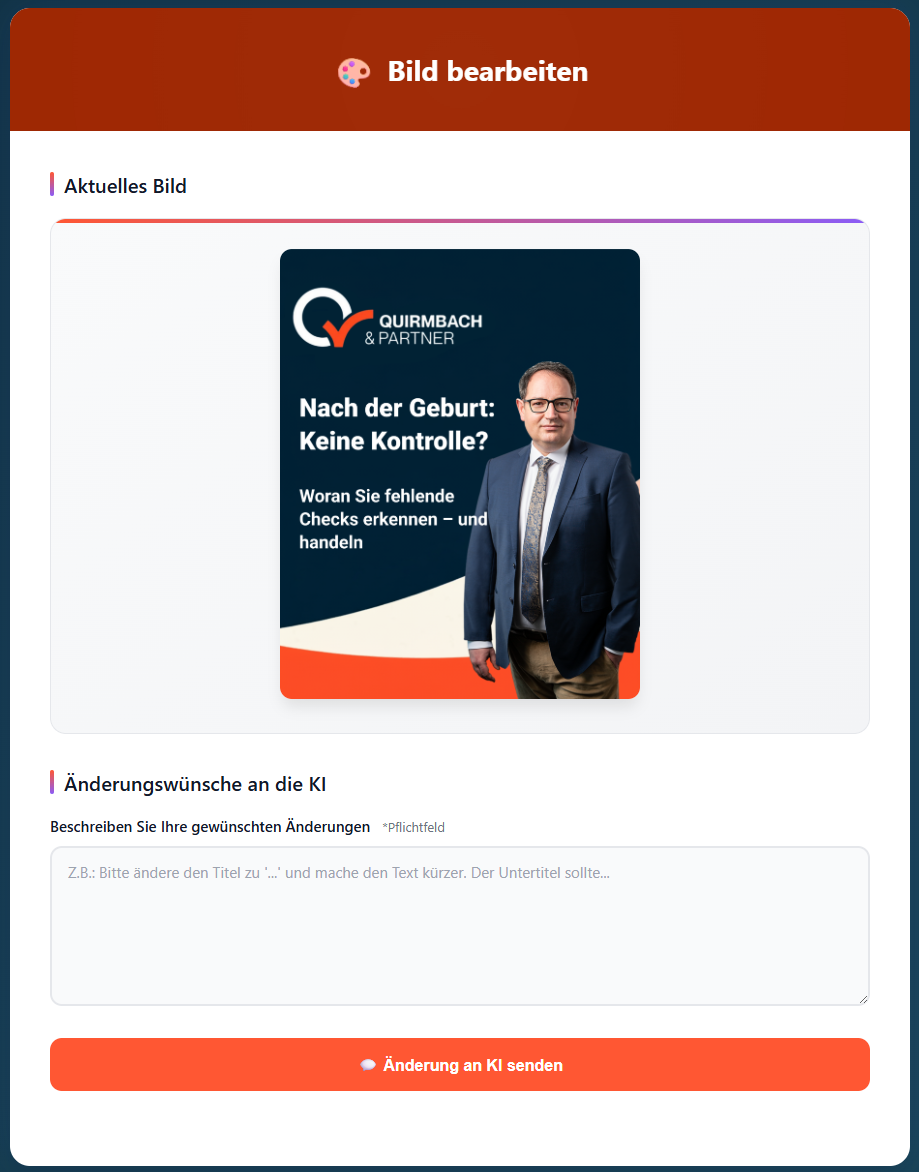
3 Beschreiben Sie in dem Textfeld, was Sie ändern möchten
WICHTIG - Was kann geändert werden:
✅ Text auf dem Bild (Titel und Untertitel)
❌ NICHT änderbar: Hintergrundfarben, visuelle Elemente, Ihr Foto
Begriffe:
- Titel = die dickere Überschrift oben
- Untertitel = der Haupttext darunter
💡 Tipp: Sie müssen nicht genau "Titel" oder "Untertitel" sagen – die KI versteht auch natürliche Sprache wie "Mach die Überschrift kürzer" oder "Der untere Text sollte präziser sein"
4 Klicken Sie auf "Änderung an KI senden"
5 Die KI generiert 2 Varianten Ihres geänderten Bildes (dauert 1-2 Minuten)
6 Sie bekommen eine neue Teams-Nachricht mit den 2 Varianten:
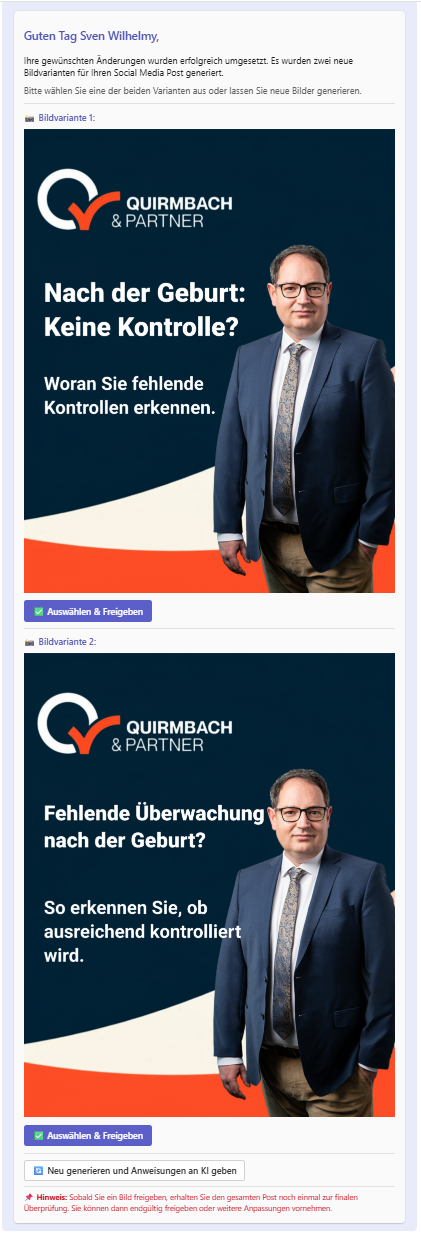
Ihre Optionen:
- "Auswählen & Freigeben" bei der Variante die Ihnen gefällt → Der gesamte Post wird nochmal komplett geschickt (mit dem neuen Bild)
- "Neu generieren & Änderungen an KI geben" → Sie können erneut Änderungen beschreiben
Das können Sie bei JEDEM Bild machen – außer beim letzten (Outro), das ist immer Standard.
💡 JE DETAILLIERTER, DESTO BESSER!
Die KI versteht natürliche Sprache, aber präzise Anweisungen liefern bessere Ergebnisse.
✅ Gute Beschreibungen:
- "Der Titel sollte das Haftungsrisiko deutlicher benennen und max. 8 Wörter lang sein"
- "Der Untertitel ist zu lang, bitte auf 2-3 Sätze kürzen"
- "Bitte einen seriöseren Ton verwenden, weniger umgangssprachlich"
❌ Ungenaue Beschreibungen:
- "Besser machen"
- "Passt nicht"
Änderungen anfordern: Social Media Texte + Freigabe
Social Media Texte ändern
Wenn Sie die Texte unter den Bildern ändern möchten:
1 Klicken Sie auf "Social-Media-Beitragssätze anpassen"
2 Eine Website öffnet sich: "📱 Social Media Texte bearbeiten"
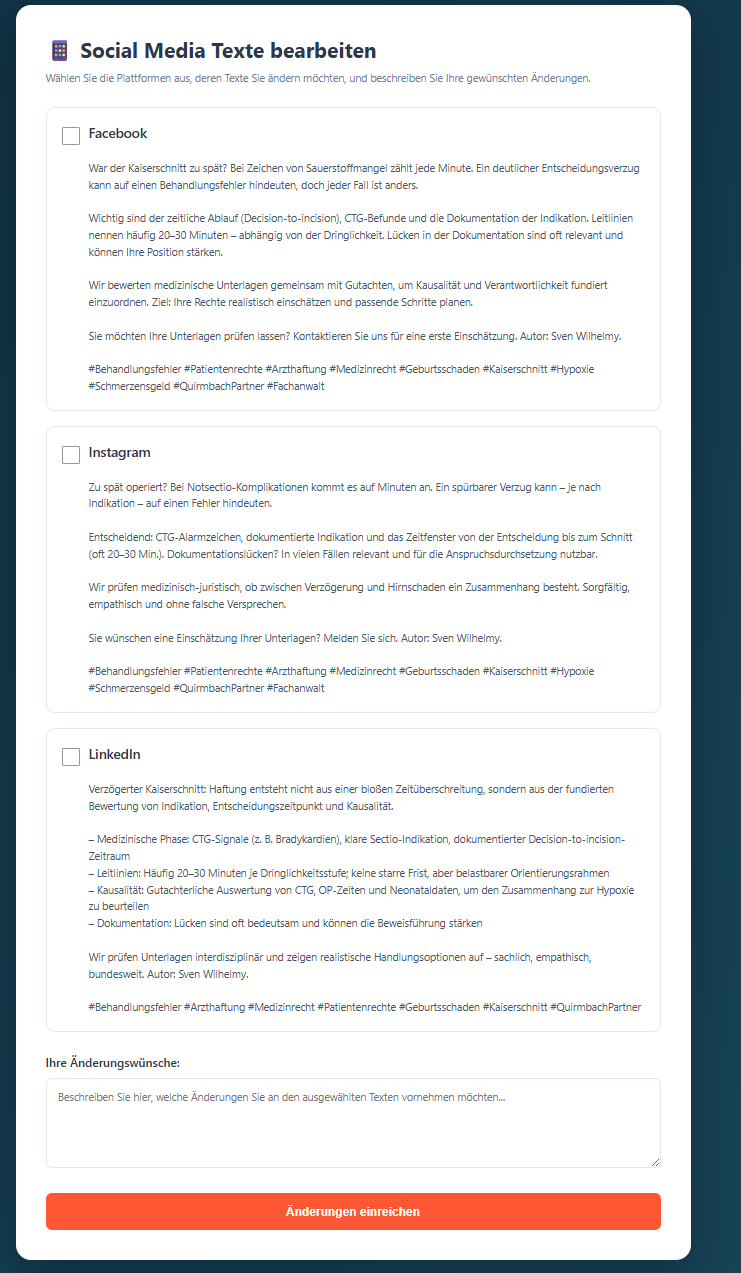
3 Wählen Sie die Plattform aus, deren Text Sie ändern möchten: Facebook, Instagram oder LinkedIn (Sie können auch mehrere oder alle auswählen)
4 Beschreiben Sie im Textfeld, was Sie ändern möchten
Beispiele:
- ✅ "Der Instagram-Text sollte kürzer sein, max. 3 Absätze"
- ✅ "LinkedIn-Text bitte formeller und mit mehr Fachbegriffen"
- ✅ "Facebook: Bitte den Call-to-Action deutlicher formulieren"
5 Klicken Sie auf "Änderungen einreichen"
6 Der gesamte Post wird direkt nochmal geschickt (mit den neuen Texten)
💡 Auch hier gilt: Je präziser Ihre Beschreibung, desto besser das Ergebnis!
🤖 INTELLIGENTE ANPASSUNG:
Wenn Sie ein Bild ändern, prüft die KI automatisch, ob die Social Media Texte noch passen. Falls nötig, werden die Texte automatisch angepasst.
Sie müssen sich also nicht separat um die Texte kümmern, wenn Sie nur ein Bild ändern!
Freigabe
Wenn der Post perfekt ist:
1 Klicken Sie auf den Button "Freigeben"
2 Eine Website öffnet sich mit dieser Bestätigung:
"✅ Antwort erfolgreich empfangen. Der Status wurde auf 'Marketing Review' gesetzt. Vielen Dank für Ihre Arbeit! Sie können das Fenster schließen."
3 Fertig! Sie sind raus aus dem Prozess.
Was passiert jetzt?
- Der Post geht an unser Marketing-Team (Evelyn Schreiber) zur finalen Prüfung
- Marketing veröffentlicht den Post am geplanten Datum
- Automatisch auf Instagram, Facebook und LinkedIn
- Sie müssen nichts weiter tun!
Technische Hinweise & Häufige Fragen
Technische Hinweise
Websites als Bestätigung:
- Bei jedem Klick (Freigabe, Änderung, etc.) öffnet sich eine Website
- Das ist die Bestätigung, dass Ihre Antwort empfangen wurde
- Normal: Website zeigt Bestätigungstext (kann ein paar Sekunden dauern)
- Problem: Leere Website oder Fehlermeldung = Antwort wurde nicht empfangen → Versuchen Sie es nochmal oder kontaktieren Sie Matthias Wachalski (IT)
Die Websites können Sie immer schließen nachdem Sie die Bestätigung gesehen haben.
Temporäre Bild-Speicherung:
- Wenn Sie Bildvarianten generieren lassen, sind diese in einem temporären Speicher
- Die Varianten-Bilder sind nur 24 Stunden sichtbar, dann werden sie gelöscht
- Kein Problem: Normalerweise wählen Sie ja im ersten Durchlauf aus
- Die finalen, freigegebenen Bilder bleiben natürlich gespeichert!
Häufig gestellte Fragen
❓ Wie oft werde ich ausgewählt?
Das System verteilt die Posts fair auf alle Anwälte. Bei aktuell 12 Anwälten und 2 Posts pro Woche (für die gesamte Kanzlei) sind Sie ca. alle 4-6 Wochen an der Reihe. Falls Kollegen im Urlaub oder abwesend sind, kann es etwas schneller gehen. Sie werden also NICHT jede Woche angeschrieben – nur wenn Sie an der Reihe sind!
❓ Was passiert, wenn ich nicht auf die Nachricht reagiere?
Sie erhalten automatische Erinnerungen: Nach 24 Stunden die erste Erinnerung, nach 48 Stunden eine weitere. Wenn der Post nach 5 Tagen immer noch nicht freigegeben wurde, wird er automatisch an den nächsten Anwalt vergeben. Sie erhalten dann ein Abwesenheitsmerkmal von 48 Stunden, in denen Sie nicht erneut ausgewählt werden können.
❓ Kann ich einen Post komplett ablehnen?
Ja! Wenn Ihnen keines der 5 Themen gefällt, können Sie mehrmals auf "Neue Runde" klicken. Falls Sie dann immer noch nichts finden, lassen Sie einfach die 48 Stunden ablaufen – Marketing findet dann eine Lösung.
❓ Kann ich mehrere Bilder gleichzeitig ändern?
Ja! Sie können jedes Bild einzeln bearbeiten. Nach jeder Änderung wird der gesamte Post nochmal geschickt, dann können Sie das nächste Bild ändern.
❓ Wann genau wird mein Post veröffentlicht?
Das geplante Veröffentlichungsdatum steht in der ersten Teams-Nachricht (bei den Themenvorschlägen). In der Regel 2 Wochen im Voraus, dienstags oder donnerstags um 10:00 Uhr.
❓ Auf welchen Plattformen erscheint der Post?
Automatisch auf allen drei Plattformen gleichzeitig: Instagram, Facebook und LinkedIn.
❓ Muss ich mich in Instagram/Facebook/LinkedIn einloggen?
Nein! Nach Ihrer Freigabe läuft alles automatisch. Sie müssen sich nirgendwo einloggen oder selbst etwas posten.
❓ Was ist, wenn ich im Urlaub oder krank bin?
Bitte wenden Sie sich rechtzeitig an Evelyn Schreiber, Matthias Wachalski oder das Marketing-Team. Sie können Ihre Abwesenheit in Airtable eintragen (mit Datum bis wann Sie abwesend sind), und das System wird Sie während dieser Zeit nicht zur Auswahl heranziehen.
❓ Woher weiß die KI, welche Themen für mich relevant sind?
Die KI kennt Ihr Fachgebiet (z.B. Arzthaftungsrecht, Verkehrsrecht) und arbeitet mit unseren Social Media Guidelines. Die Themen passen automatisch zu Ihrer Expertise.